windows10 调整分辨率的方法 win10系统怎么调整分辨率
更新时间:2023-06-25 11:29:59作者:huige
我们都知道,只有合适的分辨率,才能让电脑屏幕显示更加清晰,当分辨率不对的时候,我们可以自己手动进行调整,然而有不少windows10系统用户并不知道怎么调整分辨率,其实操作方法并不会麻烦,接下来不妨就跟着笔者一起来学习一下windows10调整分辨率的详细方法吧。
方法如下:
1、点击设置
鼠标点击开始选项,再点击设置。

2、选择系统
弹出窗口页面选择系统。
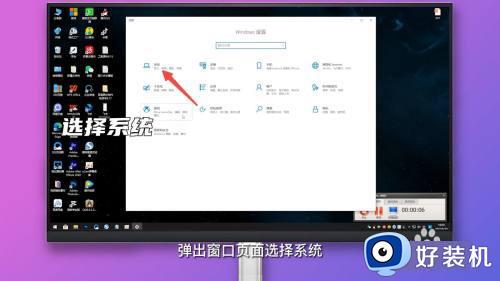
3、选择显示
跳转窗口页面选择左侧显示选项。
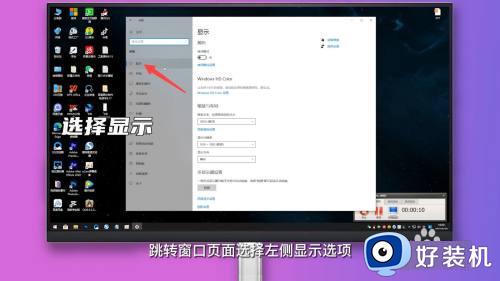
4、点击显示分辨率
鼠标点击右侧显示分辨率下方。
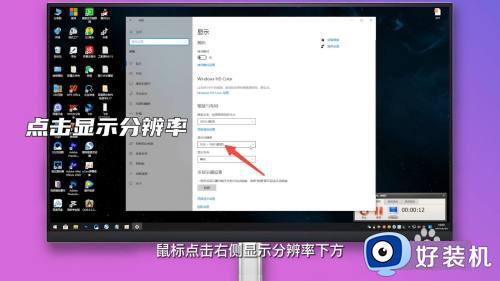
5、选择分辨率
弹出分辨率样式列表选择并点击,再点击保留更改即可。
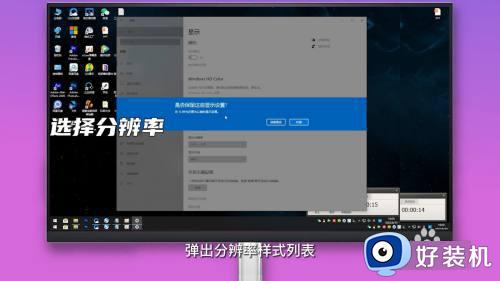
以上给大家介绍的就是win10系统调整分辨率的详细方法,如果你也想调整的话,可以学习上述方法步骤来进行操作即可。
windows10 调整分辨率的方法 win10系统怎么调整分辨率相关教程
- win10不能调整分辨率怎么办 win10系统无法调整分辨率修复方法
- win10电脑如何调整分辨率 win10系统怎么调节分辨率
- win10分辨率怎么调 win10在哪里调整分辨率
- windows10调整分辨率的方法 windows10分辨率怎么调
- win10显示分辨率怎么调 win10电脑显示分辨率调整方法
- win10无法调整屏幕分辨率怎么办 win10屏幕分辨率无法调节处理方法
- win10分辨率无法调整怎么办 win10分辨率调不了处理方法
- win10系统屏幕分辨率调不了怎么办 win10电脑显示分辨率调不了修复方法
- win10调整分辨率不全屏怎么办 win10分辨率调完不全屏如何解决
- w10屏幕分辨率在哪 win10屏幕分辨率怎么调整
- win10拼音打字没有预选框怎么办 win10微软拼音打字没有选字框修复方法
- win10你的电脑不能投影到其他屏幕怎么回事 win10电脑提示你的电脑不能投影到其他屏幕如何处理
- win10任务栏没反应怎么办 win10任务栏无响应如何修复
- win10频繁断网重启才能连上怎么回事?win10老是断网需重启如何解决
- win10批量卸载字体的步骤 win10如何批量卸载字体
- win10配置在哪里看 win10配置怎么看
win10教程推荐
- 1 win10亮度调节失效怎么办 win10亮度调节没有反应处理方法
- 2 win10屏幕分辨率被锁定了怎么解除 win10电脑屏幕分辨率被锁定解决方法
- 3 win10怎么看电脑配置和型号 电脑windows10在哪里看配置
- 4 win10内存16g可用8g怎么办 win10内存16g显示只有8g可用完美解决方法
- 5 win10的ipv4怎么设置地址 win10如何设置ipv4地址
- 6 苹果电脑双系统win10启动不了怎么办 苹果双系统进不去win10系统处理方法
- 7 win10更换系统盘如何设置 win10电脑怎么更换系统盘
- 8 win10输入法没了语言栏也消失了怎么回事 win10输入法语言栏不见了如何解决
- 9 win10资源管理器卡死无响应怎么办 win10资源管理器未响应死机处理方法
- 10 win10没有自带游戏怎么办 win10系统自带游戏隐藏了的解决办法
